Fiks AirPods som bare spiller i ett øre
Miscellanea / / November 28, 2021
Slutter dine AirPods også å spille i et av ørene? Fungerer ikke venstre eller høyre AirPod Pro? Hvis svaret på disse spørsmålene er Ja, har du kommet til rett sted. I dag vil vi diskutere flere måter å fikse AirPods som bare spiller i ett øre-problem.

Innhold
- Hvordan fikser jeg AirPods Playing in One Ear-problemet?
- Metode 1: Rengjør AirPods
- Metode 2: Lad AirPods
- Metode 3: Koble fra hverandre og koble sammen AirPods.
- Metode 4: Tilbakestill AirPods
- Metode 5: Deaktiver lydgjennomsiktighet
- Metode 6: Sjekk stereoinnstillinger.
- Metode 7: Oppdater til siste versjon.
- Metode 8: Koble til andre Bluetooth-øretelefoner.
- Metode 9: Kontakt Apple Support
Hvordan fikser jeg AirPods Playing in One Ear-problemet?
Vi vet at problemer i AirPods er en stor skuffelse, spesielt når du må betale en enorm sum for å kjøpe dem. Dette er noen få grunner til at bare ett AirPod-problem fungerer:
- Urene AirPods – Hvis AirPods har vært i bruk i betydelig tid, kan det ha samlet seg skitt og rusk i dem. Dette vil skape problemer i funksjonen som forårsaker at venstre eller høyre AirPod Pro ikke fungerer.
- Lite batteri – Utilstrekkelig batterilading av AirPods kan være årsaken til at AirPods bare spiller i ett øre.
- Bluetooth-problemer – Det er en sjanse for at AirPods bare spiller i ett øre-problem oppstår på grunn av Bluetooth-tilkoblingsproblem. Derfor bør det hjelpe å koble til AirPods på nytt.
Oppført nedenfor er metodene for å fikse bare ett AirPod-problem som fungerer eller spiller av lyd.
Metode 1: Rengjør AirPods
Å holde AirPods rene er et av de mest grunnleggende vedlikeholdstipsene. Hvis AirPods er skitne, vil de verken lade opp ordentlig eller spille av lyden. Du kan rengjøre dem på følgende måter:
- Sørg for å bruke kun en god kvalitet mikrofiberklut eller en bomullsdott.
- Du kan også bruke en myk børste for å nå de smalere punktene.
- Sørge for at ingen væske brukes mens du rengjør AirPods eller ladeetuiet.
- Ingen skarpe eller slipende gjenstander skal brukes til å rengjøre det delikate nettet til AirPods.
Når du har rengjort dem ordentlig, lad dem som forklart i neste metode.
Metode 2: Lad AirPods
Det er ganske mulig at den differensielle lyden som spilles av i AirPods skyldes et ladeproblem.
- Noen ganger kan en av AirPods gå tom for strøm mens den andre fortsetter å kjøre. For å unngå denne situasjonen bør både ørepluggene og det trådløse dekselet være det lades med en autentisk Apple-kabel og adapter. Når begge AirPods er fulladet, vil du kunne høre lyden jevnt.
- Det er en god praksis å noter prosentandelen av lading ved å observere statuslampen. Hvis den er grønn, er AirPods fulladet; ellers ikke. Når du ikke har satt inn AirPods i dekselet, viser disse lysene ladningen som er igjen på AirPods-dekselet.

Les også: Hvordan fikse macOS-installasjonsfeil
Metode 3: Koble fra hverandre og koble sammen AirPods
Noen ganger kan et problem i Bluetooth-tilkoblingen mellom AirPods og enheten resultere i differensiell lydavspilling. Du kan fikse dette ved å koble AirPods fra Apple-enheten og koble dem til igjen.
1. Trykk på på iOS-enheten din Innstillinger > blåtann.
2. Trykk på AirPods, som er koblet sammen. f.eks. AirPods Pro.

3. Velg nå Glem denne enheten alternativet og trykk på bekrefte. AirPods vil nå bli koblet fra enheten din.

4. Ta begge AirPods og sett dem inn i Trådløst etui. Før dekselet nær enheten din slik at den kommer kjente igjen.
5. En animasjon vises på skjermen. Trykk på Koble for å koble AirPods til enheten igjen.

Dette skulle fikse venstre eller høyre AirPod Pro som ikke fungerer.
Metode 4: Tilbakestill AirPods
Hvis du har brukt AirPods i betydelig tid uten å tilbakestille dem, kan Bluetooth-nettverket bli ødelagt. Slik tilbakestiller du AirPods for å fikse AirPods som bare spiller i ett øre:
1. Plasser både AirPods i saken og lukke saken skikkelig.
2. Vent ca 30 sekunder før du tar dem ut igjen.
3. Trykk på runden Nullstillknapp på baksiden av saken til lyset blinker fra hvit til rød gjentatte ganger. For å fullføre tilbakestillingen, lukk lokket av AirPods-dekselet ditt igjen.

4. Til slutt, åpen lokket igjen og Par den med enheten din, som instruert i metoden ovenfor.
Les også:Fiks datamaskinen som ikke gjenkjenner iPhone
Metode 5: Deaktiver lydgjennomsiktighet
Hvis du bruker en enhet med iOS eller iPadOS 13.2 eller nyere versjoner, kan du bruke Audio Transparency-funksjonen under Noise Control som lar brukerne høre omgivelsene. Følg de angitte trinnene for å deaktivere den:
1. Navigere til Innstillinger > blåtann, som tidligere.
2. Trykk på Jeg knapp (info) ved siden av navnet på AirPods, f.eks. AirPods Pro.

3. Plukke ut Støyreduksjon.
Prøv å spille av lyd på nytt, siden AirPods som bare spiller i ett øre, må være løst nå.
Metode 6: Sjekk stereoinnstillinger
iOS-enheten din kan kansellere lyd i hvilken som helst av AirPods på grunn av stereobalanseinnstillinger og kan virke som at venstre eller høyre AirPod Pro ikke fungerer feil. Sjekk om disse innstillingene har blitt slått på ved et uhell, ved å følge disse trinnene:
1. Gå til Innstillinger menyen til iOS-enheten din.
2. Velg nå tilgjengelighet, som vist.

3. Trykk på AirPods trykk deretter på Innstillinger for lydtilgjengelighet.
4. Under denne vil du se en glidebryter med R og L Disse er for høyre og venstre AirPods. Sørg for at glidebryteren er i Senter.

5. Undersøk Mono lyd alternativet og veksle det Av, hvis aktivert.
Prøv å spille av lyden på nytt og sjekk om problemet er løst.
Les også:Fiks lavt Bluetooth-volum på Android
Metode 7: Oppdater til siste versjon
En nyere versjon av et hvilket som helst program eller operativsystem hjelper deg med å eliminere enhetsfeil og korrupt fastvare. Hvis du bruker en eldre versjon av OS på enheten din, vil du møte bare én AirPod som fungerer, dvs. at venstre eller høyre AirPod Pro ikke fungerer feil.
Merk: Pass på at du ikke avbryter installasjonsprosessen.
7A: Oppdater iOS
1. Gå til Innstillinger > Generell.

2. Trykk på Programvare oppdatering.
3. I tilfelle oppdateringer er tilgjengelige, trykk på Installere.
4. Ellers vil følgende melding vises.

7B: Oppdater macOS
1. Åpne Eplemeny og velg Systemvalg.

2. Klikk deretter på Programvare oppdatering.

3. Til slutt, hvis noen oppdatering er tilgjengelig, klikk på Oppdater nå.
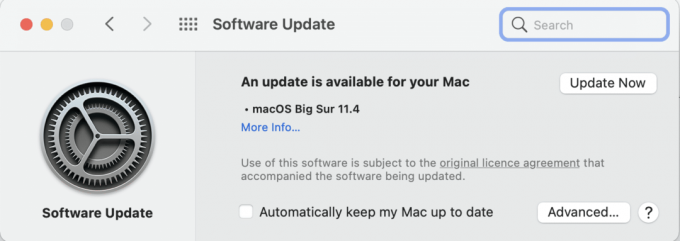
Når den nye programvaren er lastet ned og installert, kobledine AirPods en gang til. Dette skulle løse problemer med AirPods som bare spiller i ett øre. Hvis ikke, prøv neste løsning.
Metode 8: Koble til andre Bluetooth-øretelefoner
For å utelukke sannsynligheten for en dårlig forbindelse mellom iOS-enheten din og AirPods, prøv å bruke et annet sett med AirPods.
- Hvis de nye øretelefonene/AirPods fungerer helt fint, kan du konkludere med at enheten ikke har noen problemer med å koble til AirPods.
- Hvis disse Bluetooth-ørepluggene ikke fungerer, tilbakestill enheten og prøv igjen.
Metode 9: Kontakt Apple Support
Hvis ingen av disse metodene fungerer for deg, er det bedre å ta kontakt Apple-støtte eller besøk Apple Care. Basert på graden av skade, kan du være kvalifisert for service eller erstatning av produktet. Les her for å lære Slik sjekker du Apples garantistatus for reparasjon eller utskifting av AirPods eller dekselet.
Ofte stilte spørsmål (FAQ)
Q1. Hvorfor spiller mine AirPods bare ut av ett øre?
Det kan være flere årsaker til at dette skjer. En av øreproppene dine kan være skitne eller utilstrekkelig ladet. En dårlig forbindelse mellom iOS/macOS-enheten og AirPods kan også forårsake problemet. I tillegg, hvis du har brukt AirPods i en betydelig mengde tid, er fastvaren som blir ødelagt også en mulig årsak og vil kreve en tilbakestilling av enheten.
Anbefalt:
- Slik viser du Bluetooth-enheters batterinivå på Android
- Slik tilbakestiller du AirPods og AirPods Pro
- Slik fikser du Mac Bluetooth som ikke fungerer
- Løs problemet med AirPods som ikke lades
Du kan prøve hvilken som helst av metodene nevnt ovenfor fikse AirPods som bare spiller i ett øre. Vi håper at denne veiledningen var nyttig og at du ikke lenger står overfor bare ett AirPod-arbeidsproblem. Legg igjen dine spørsmål og forslag i kommentarfeltet nedenfor!



